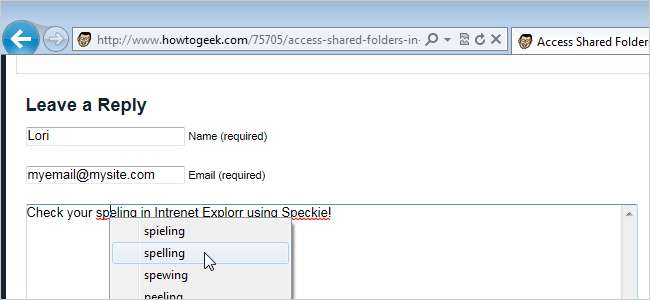
Bir yazım denetleyicisinin bir tarayıcıda yararlı olduğunu düşünmeyebilirsiniz, ancak çevrimiçi olarak çok sayıda form (yorumlar, forumlar vb. İçin) kullanıyorsanız ve Internet Explorer 9 (IE9) kullanıyorsanız, Speckie'yi yüklemek isteyebilirsiniz. .
Speckie, tıpkı Chrome veya Firefox'ta mevcut olana benzeyen gerçek zamanlı bir yazım denetleyici sağlayan IE9 için ücretsiz bir eklentidir. Microsoft Word'ün yaptığı gibi, tarayıcınızda bir forma yazdığınız yanlış yazılmış kelimelerin altını çizer.
IE9'a yazım denetimi eklemek için başka seçenekler de vardır, örneğin: ieSpell . Ancak, Speckie'ye özgü birkaç özellik vardır. IE için ilk ve tek gerçek zamanlı, özel yazım denetimi çözümüdür. Speckie aynı anda bir veya daha fazla sözlük kullanabilir (30'dan fazla farklı dili destekler) ve IE'nin 64-bit sürümüyle çalışan tek yazım denetleyicidir. Speckie'yi Windows XP, Vista ve 7'de (32 ve 64 bit) Internet Explorer 6, 7, 8 veya 9'da çalıştırabilirsiniz.
NOT: IE, web uygulamaları olarak başlat menüsüne veya görev çubuğuna sabitlenmiş tarayıcı pencereleriyle çalışmaz. Bu tasarım gereğidir. IE, güvenlik nedenleriyle sabitlenmiş sitelere Speckie gibi araç çubuklarını veya uzantıları yüklemez.
Speckie'yi kurmak basittir. İndirdiğiniz .exe dosyasına çift tıklayın (bu makalenin sonundaki indirme bağlantısına bakın) ve kurulum sihirbazındaki talimatları izleyin, Kullanıcı Hesabı Kontrolü iletişim kutusu , gerekirse.
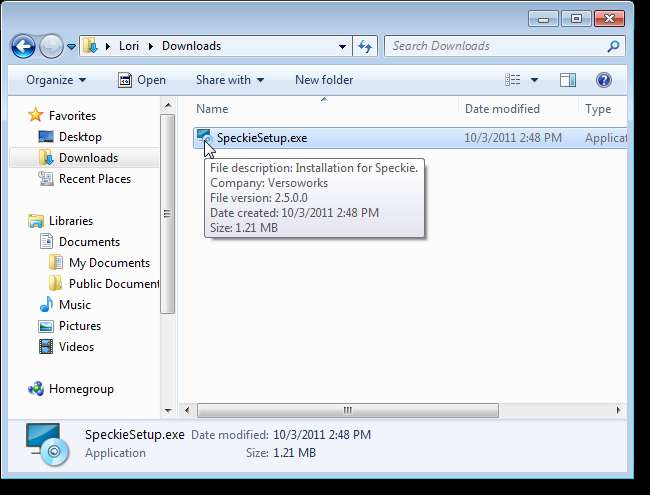
Tarayıcınızda bir forma metin yazarken Speckie, Microsoft Word'de gördüğünüz gibi yanlış yazılan kelimelerin altını çizerek gerçek zamanlı olarak yazımınızı kontrol eder.
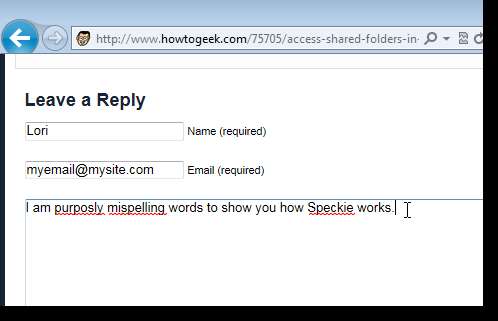
Bir kelimeyi düzeltmek için, kelimeye sağ tıklayın ve açılır menüden doğru yazımı seçin. Yanlış yazılan sözcük otomatik olarak seçilen sözcükle değiştirilir.

Bir sözcük yanlış yazılmış olarak işaretlenmişse ve sözcüğü sık kullanıyorsanız, sözlüğe ekleyebilirsiniz. Bunu yapmak için, yanlış yazılmış kelimeye sağ tıklayın ve açılır menüden Sözlüğe Ekle'yi seçin.
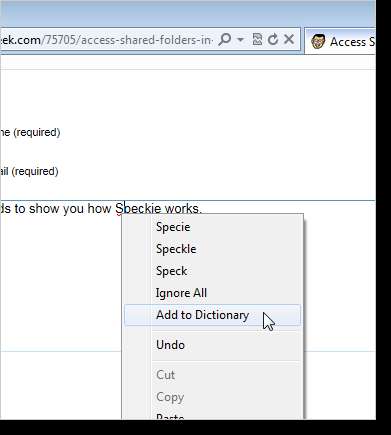
Speckie'de özelleştirebileceğiniz birkaç ayar vardır. Speckie Ayarlarına erişmek için, tarayıcıda bir formdaki herhangi bir kelimeye sağ tıklayın (kelimenin yanlış yazılması gerekmez) ve açılır menüden Speckie Ayarları'nı seçin.

Speckie Ayarları ekranı IE'de yeni bir sekmede görüntülenir. Açılır listelerden seçenekleri belirleyerek ve onay kutularını açıp kapatarak istenen ayarları değiştirin.
Diğer diller için sözlük kullanmak istiyorsanız, Yüklü Sözlükler kutusunda Daha fazla sözlük al seçeneğine tıklayın. Ek dil sözlükleri içeren bir web sayfası görüntülenir. Açılır listeden bir sözlük seçin ve İndir'i tıklayın. Sözlükleri web sayfasında yüklemek için talimatlar var.
Değişikliklerinizi uygulamak için Speckie Ayarları sekmesinin altındaki Uygula'yı tıklayın. Bu değişiklikler yalnızca IE9'da açtığınız tüm yeni sekmeler için geçerlidir.
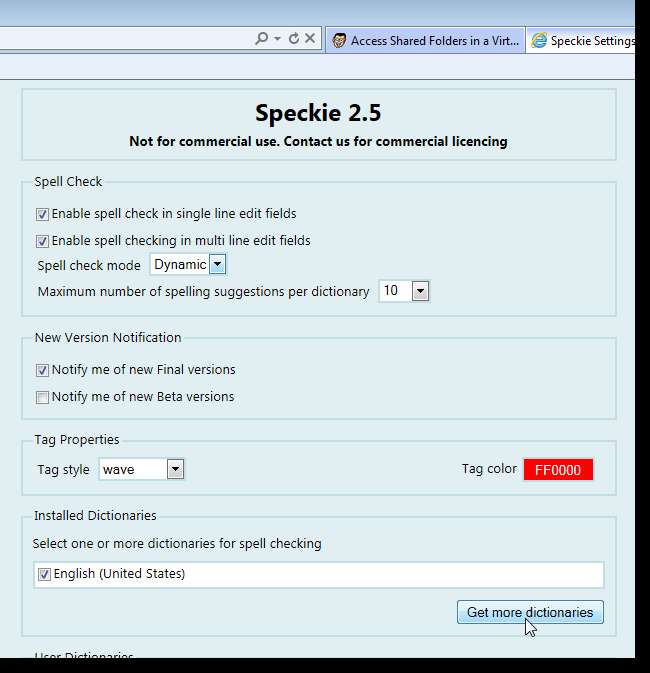
Sözlüğe herhangi bir kelime eklediyseniz, bu girişleri Speckie Ayarları sekmesindeki Kullanıcı Sözlükleri kutusunda düzenleyebilirsiniz. Sözcüğü eklediğiniz sözlüğü seçin ve Düzenle'yi tıklayın. Eklediğiniz kelimeler kutuda listelenir. İstenmeyen girişleri kaldırmak için bir girişi seçin ve Kaldır'ı tıklayın. Yine, değişikliklerinizi uygulamak için sekmenin altındaki Uygula'yı tıkladığınızdan emin olun.
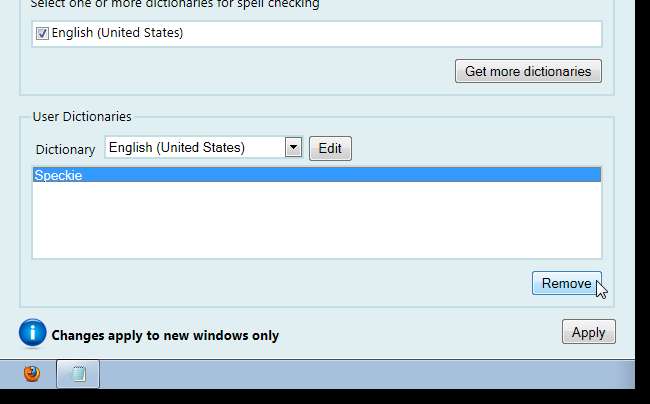
Speckie Ayarlarını kapatmak için, Speckie Ayarları sekmesindeki kapat (X) düğmesine tıklayın veya sekme etkinken Ctrl + W tuşlarına basın.
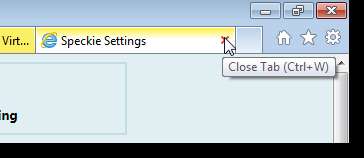
Artık Facebook, Twitter veya en sevdiğiniz bloglara veya forumlara yorum eklerken yazım hataları ve yazım hataları girmek için hiçbir bahaneniz yok!
Speckie'yi şuradan indirin: http://www.speckie.com/dload/ .







